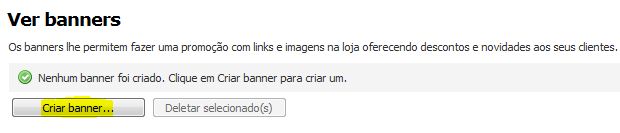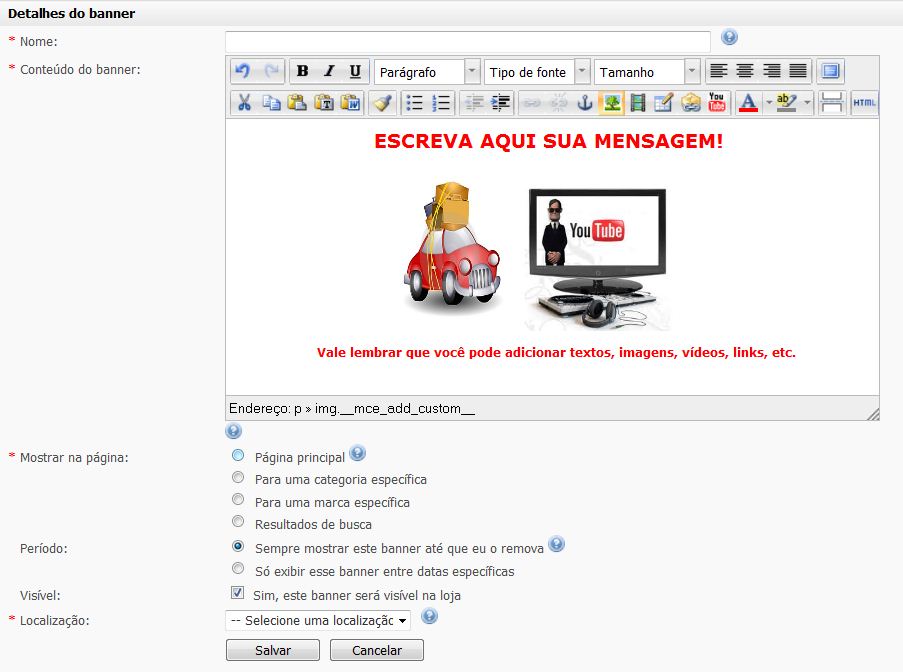Marketing
De Melhor Loja Web
| Linha 3: | Linha 3: | ||
| - | == <big>Como | + | == <big>Como criar um Banner?</big> == |
| Linha 15: | Linha 15: | ||
| - | [[Arquivo:BANNER02. | + | [[Arquivo:BANNER02.JPG]] |
| - | + | Feito isso, você já pode começar a trabalhar o seu '''Banner''' como a imagem abaixo demonstra: | |
| - | [[Arquivo: | + | [[Arquivo:BANNER03.JPG]] |
| - | + | '''Nome:''' Escolha o nome do Banner | |
| + | '''Conteúdo do banner:''' Este é o conteudo de seu banner que será exibido em sua loja. Você pode adicionar textos, imagens, links e muito mais. | ||
| - | + | ||
| + | ---- | ||
| + | |||
| + | == <big> Como inserir um Banner? </big> == | ||
| + | |||
| + | Após ter montado a sua mensagem, escolha aonde o banner será exibido, as opções disponíveis são: | ||
| + | |||
| + | |||
| + | '''Página principal:''' O banner aparecerá na principal da loja. | ||
| + | |||
| + | '''Categoria:''' Você seleciona a determinada categoria que o banner aparecerá. | ||
| + | |||
| + | '''Marca:''' O banner só será exibido em páginas de uma determinada marca. | ||
| + | |||
| + | '''Resultados de busca:''' O banner aparecerá na página de resultados de busca da loja. | ||
| + | |||
| + | Período | ||
| + | |||
| + | '''Sempre mostrar este banner até que eu o remova:''' O banner será exibido até que você o remova. | ||
Edição de 10h42min de 28 de setembro de 2011
Os banners lhe permitem fazer uma promoção com links e imagens na loja oferecendo descontos e novidades aos seus clientes.
Como criar um Banner?
Para criar um Banner em sua loja virtual, acesse a aba “Marketing” e depois clique em “Ver Banners”, como demonstra a imagem abaixo:
Em seguida, clique no botão "Criar Banner".
Feito isso, você já pode começar a trabalhar o seu Banner como a imagem abaixo demonstra:
Nome: Escolha o nome do Banner
Conteúdo do banner: Este é o conteudo de seu banner que será exibido em sua loja. Você pode adicionar textos, imagens, links e muito mais.
Como inserir um Banner?
Após ter montado a sua mensagem, escolha aonde o banner será exibido, as opções disponíveis são:
Página principal: O banner aparecerá na principal da loja.
Categoria: Você seleciona a determinada categoria que o banner aparecerá.
Marca: O banner só será exibido em páginas de uma determinada marca.
Resultados de busca: O banner aparecerá na página de resultados de busca da loja.
Período
Sempre mostrar este banner até que eu o remova: O banner será exibido até que você o remova.